故事情节是与主要故事情节(时间线中片段的主序列)相连的片段序列。故事情节结合了连接的片段的便利性与主要故事情节的精确编辑功能。
您可以将故事情节用于与连接的片段相同的目的:如创建切换镜头、复合字幕和其他图形以及添加声音效果和音乐。故事情节的独特优势是可以在时间线中其他片段的上下文中编辑连接的片段的序列。例如,可以将交叉叠化转场添加到故事情节中的一系列叠加字幕,然后将字幕的时序调整为与主要故事情节中的片段匹配。
与连接的片段类似,故事情节也可以同时包含视频和音频,或者可以仅包含视频或仅包含音频。(有关连接的片段的更多信息,请参阅连接片段以添加切换镜头、字幕和同步的声音效果。)
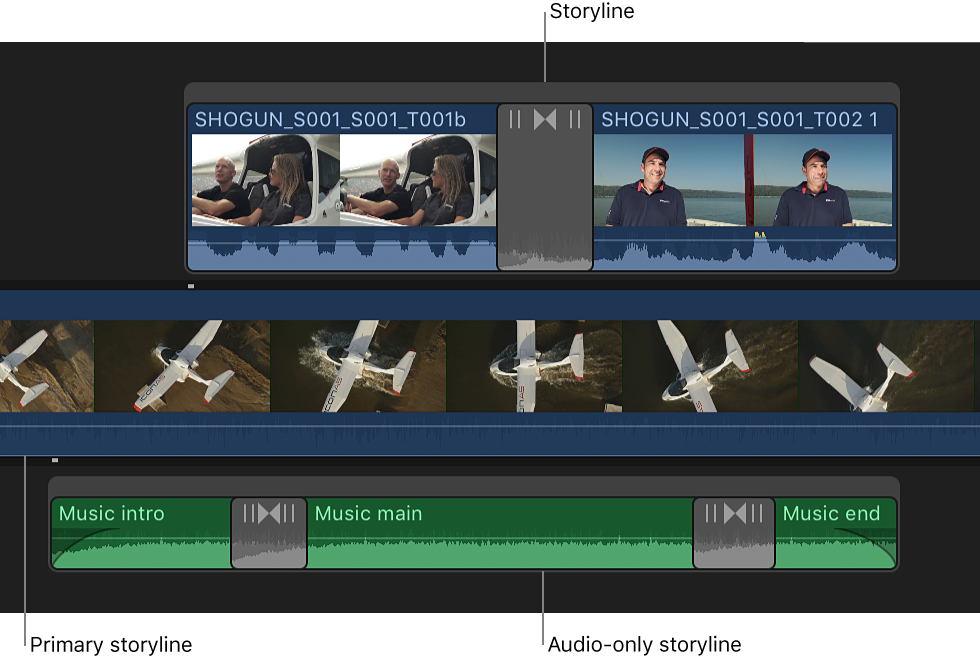
您可使用编辑主要故事情节的相同方法来编辑故事情节。您可以:
- 添加片段:将片段拖到故事情节以进行添加,或者使用标准的追加编辑、插入编辑、替换编辑或覆盖编辑。
- 添加转场、字幕、效果和发生器:将效果添加到故事情节,方法是拖移它们或使用任意标准命令和键盘快捷键。
【注】将转场应用于连接到主要故事情节的片段时,将自动为该片段创建故事情节。
- 修剪片段:使用故事情节中的任意标准修剪编辑,包括波纹编辑、卷动编辑、滑移编辑和滑动编辑。通过输入时间码值,还可以在故事情节内修剪或移动片段。
- 创建拆分编辑:在单个片段中设定单独的视频和音频开始点和结束点,以在故事情节中创建拆分编辑(L 剪切和 J 剪切)。
创建或分解故事情节
您可以根据现有连接的片段快速创建故事情节。
- 在时间线中,选择两个或多个连接的片段。
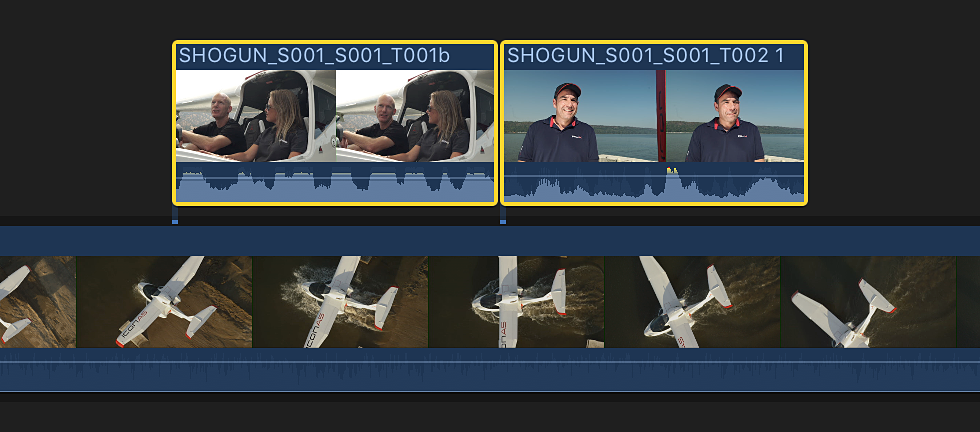
- 选取“片段”>“创建故事情节”(或按下 Command-G)。一个灰色边框会出现在片段周围,指示故事情节。
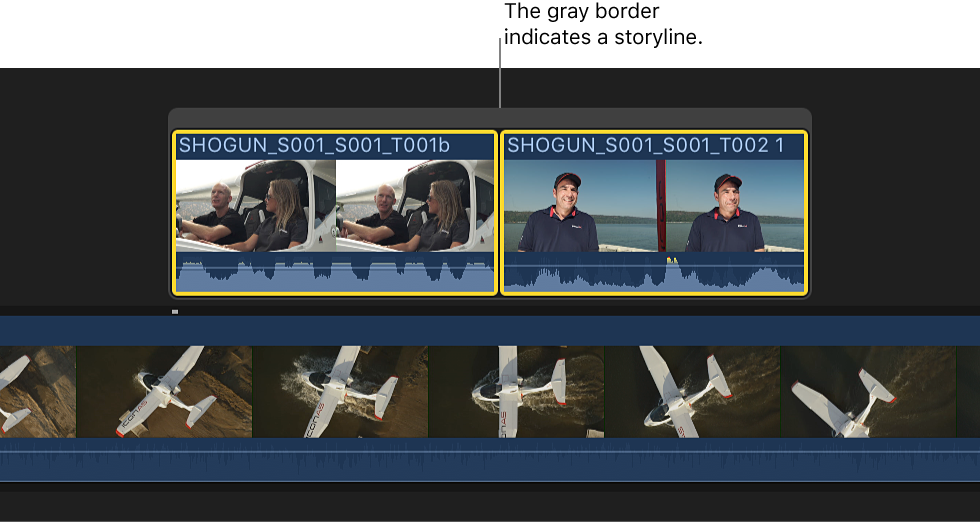
【注】如果原始连接的片段不是连续的,Final Cut Pro 将插入空隙片段以填充片段之间的空间。
通过按住 G 键将片段拖到连接的片段,以便其边缘互相接触,也可以创建故事情节:
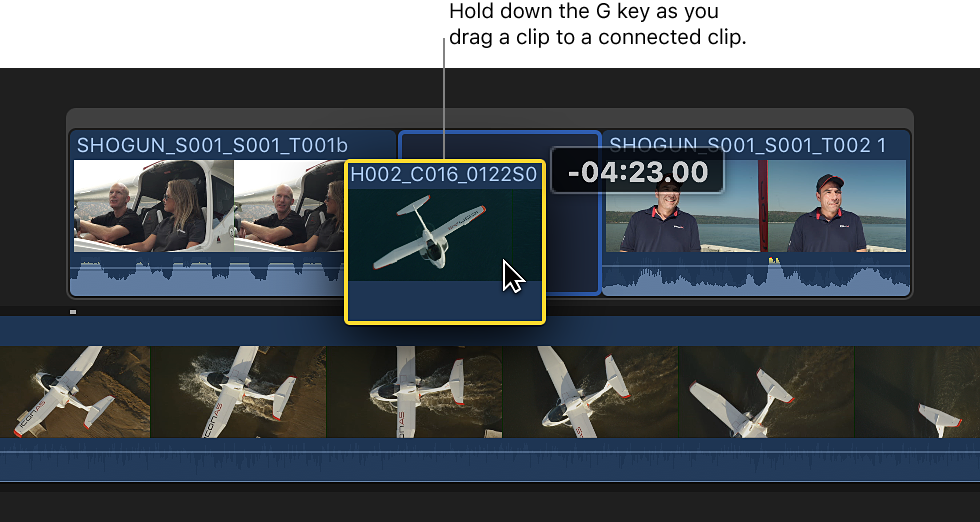
- 若要将故事情节转换回其组成片段,请执行以下一项操作:
- 选择故事情节(通过点按灰色边框),然后选取“片段”>“将片段项分开”(或按下 Shift-Command-G)。
- 将故事情节拖到主要故事情节中。
选择和移动故事情节
您可以像标准片段或复合片段那样选择或移动整个故事情节。故事情节具有连接的片段的连接属性。
- 选择整个故事情节:点按故事情节周围的灰色边框。
- 通过拖移来移动故事情节:点按故事情节周围的灰色边框,然后将其向左或向右拖移以连接到主要故事情节上的不同点。
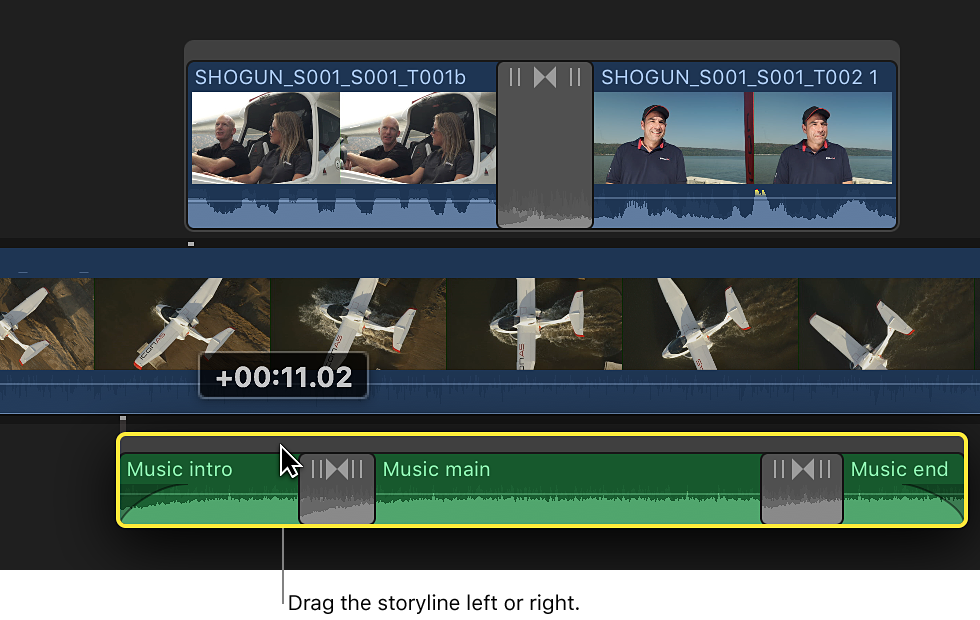
- 使用时间码值或键盘快捷键移动故事情节:使用用于标准片段的相同技术。有关更多信息,请参阅在时间线中排列片段。
